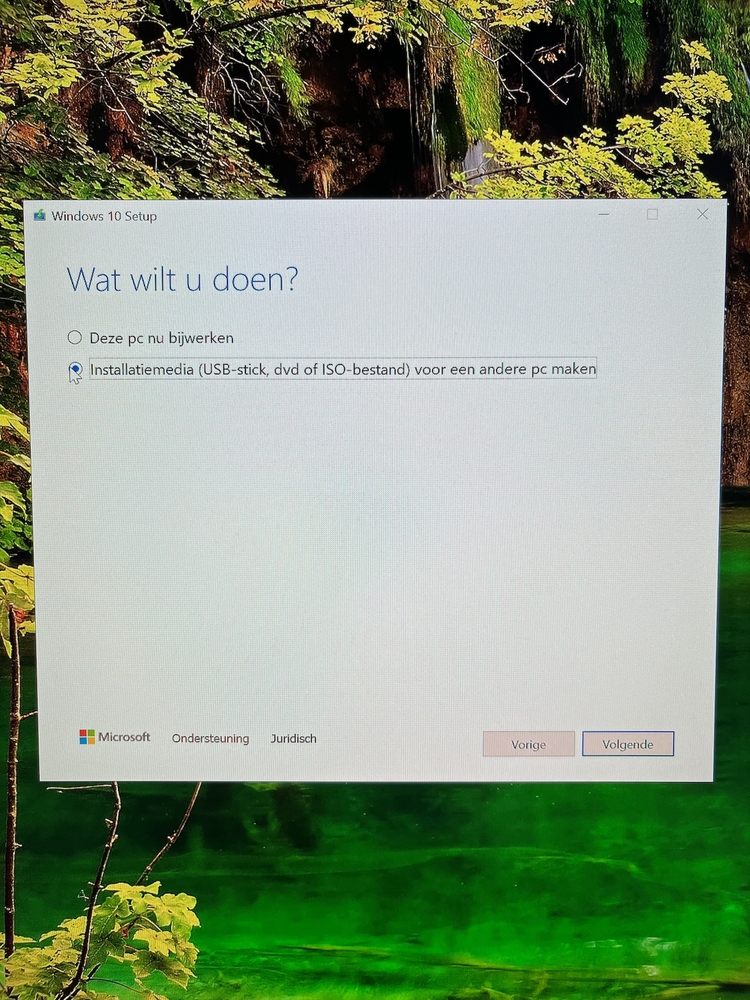
Al die prachtige reviews over mooie audioproducten zijn leuk en aardig. Je kan die fraaie producten kopen, neerzetten en er direct van genieten. Maar soms is het veel leuker om zelf de handen uit de mouwen te steken. Dat is iets wat we de gemiddelde audiofiel niet hoeven te vertellen. Maar misschien is meteen je eigen luidspreker bouwen iets te veel van het goede. Tegenwoordig kun je gelukkig prima aan de slag met andere projecten. Door de sprong in streaming is het bijvoorbeeld vrij eenvoudig om je eigen muziekstreamer te maken. Of laten we zeggen, 'audiofiele pc'. We nemen je graag mee in dat project.
De oorsprong
Het idee om met een DIY-streamer aan de slag te gaan, hadden we al wat langer. Toen Samsung lucht kreeg van ons project, waren ze zo vriendelijk oom een SSD toe te sturen: de Samsung SSD 980 NVMe M.2. Een aardige mond vol. Voordat we tekst en uitleg gaan geven over de inhoud van dit project, zullen we je eerst een inschatting geven van de moeilijkheidsgraad. Op een schaal van 1 tot 5 doen? Laten we dan zeggen: 2 sterren.

Moelijkheidsgraad: 2 sterren
Wat betekent dat? Je moet enige kennis van computers hebben en niet bang zijn om een computerkast zelf te openen. Ook komen er een paar stappen met het installeren van Windows bij kijken. Maar je hoeft niet te solderen, niet te lijmen, en je hoeft niet met een zaag aan de gang. Al met al redelijk goed te doen dus.
Wat heb je nodig?
Het belangrijkste voor dit project is een computer. Die zijn tweedehands redelijk goed verkrijgbaar, mocht je er niet ergens nog één hebben staan. Denk dan aan oude kantoor-pc’s, met als voorbeeld de Dell Optiplex. Maar het kan ook een oude server of workstation zijn. Een voordeel van de kleinere computers is dat die ook minder stroom verbruiken. Er zitten wel een paar eisen aan de hardware. Ga voor minimaal een vierde generatie Intel of een eerste generatie AMD Ryzen processor. Zorg ervoor dat de processor minimaal 4 cores heeft en is voorzien van een ingebouwde grafische chip. Dit heeft de voorkeur omdat er anders een losse grafische kaart aan het systeem moet worden toegevoegd. En we bouwen het systeem juist voor muziek, niet voor video.
De meeste nieuwe computers hebben een aansluiting voor een M.2 SSD op het moederbord. Heeft je computer die niet, dan zal je gebruik moeten maken van een adapter. Die verloopt van PCIe naar een M.2 aansluiting.
Verder heeft je systeem ram-geheugen nodig. Voor muziek is 8 Gb ram meer dan voldoende. Eigenlijk zou 4 Gb ook nog wel moeten kunnen, maar omdat het systeem soepel moet draaien met Windows is 8 de beste keuze. Verder zal je een andere computer met internet, usb stick en een setje schroevendraaiers voor pc nodig hebben. Afhankelijk van je gebruik, zal de pc op je hifi set aangesloten moeten worden. Houd dan rekening met kabels.
Benodigheden dus:
- oude computer (check de hardwarevereisten)
- pc met internet
- usb stick minimaal 8gb
- SSD opslag (Samsung SSD 980)
- Schroevendraaiersetje
- Optioneel: PCIe-M.2 adapter
Waarom SSD?
De achterliggende gedachte is hier vrij eenvoudig. We hanteren namelijk de grondbeginselen van audiofielen en het tweaken. Een ouderwetse harde schijf heeft bewegende onderdelen. Bewegende onderdelen resoneren en trillen. Dat willen we als audiofielen voorkomen. Een SSD heeft geen bewegende onderdelen. Daar elimineer je dus een grote bron van ongewenste variabelen.
Samsung is op de markt één van de grootste namen op het gebied van SSD-opslag. En in vrijwel alle testen ook de snelste. Nu is dat voor een audio pc niet direct het belangrijkste. Want dit is de non-PRO variant van de SSD 980. Er zit nog een model boven dat sneller data kan lezen en wegschrijven. Nu is een legitieme vraag: 'heb je die snelheid nodig voor een audio pc?' Nou, nee. Ondanks dat high-res audiobestanden met de dag groter worden, heb je het voor een audio pc niet nodig. Maar betrouwbaarheid wel. Samsung heeft 5 jaar garantie op de SSD. Dus wij werken met een SSD van Samsung.
Welke software?
Er zijn op de markt veel programma’s om muziek mee af te spelen of een systeem mee in te richten. De bekendste is Roon en niet zo lang geleden hebben we ook gekeken naar Audirvana. Maar er zijn veel meer producten op de markt. We raden je dan ook aan om goed rond te kijken en een stukje software te zoeken wat bij je wensen aansluit. Wij hebben gekozen voor een audiofiele pc, wat betekent dat we Windows 10 zullen installeren, net als wat aanvullende programma’s.
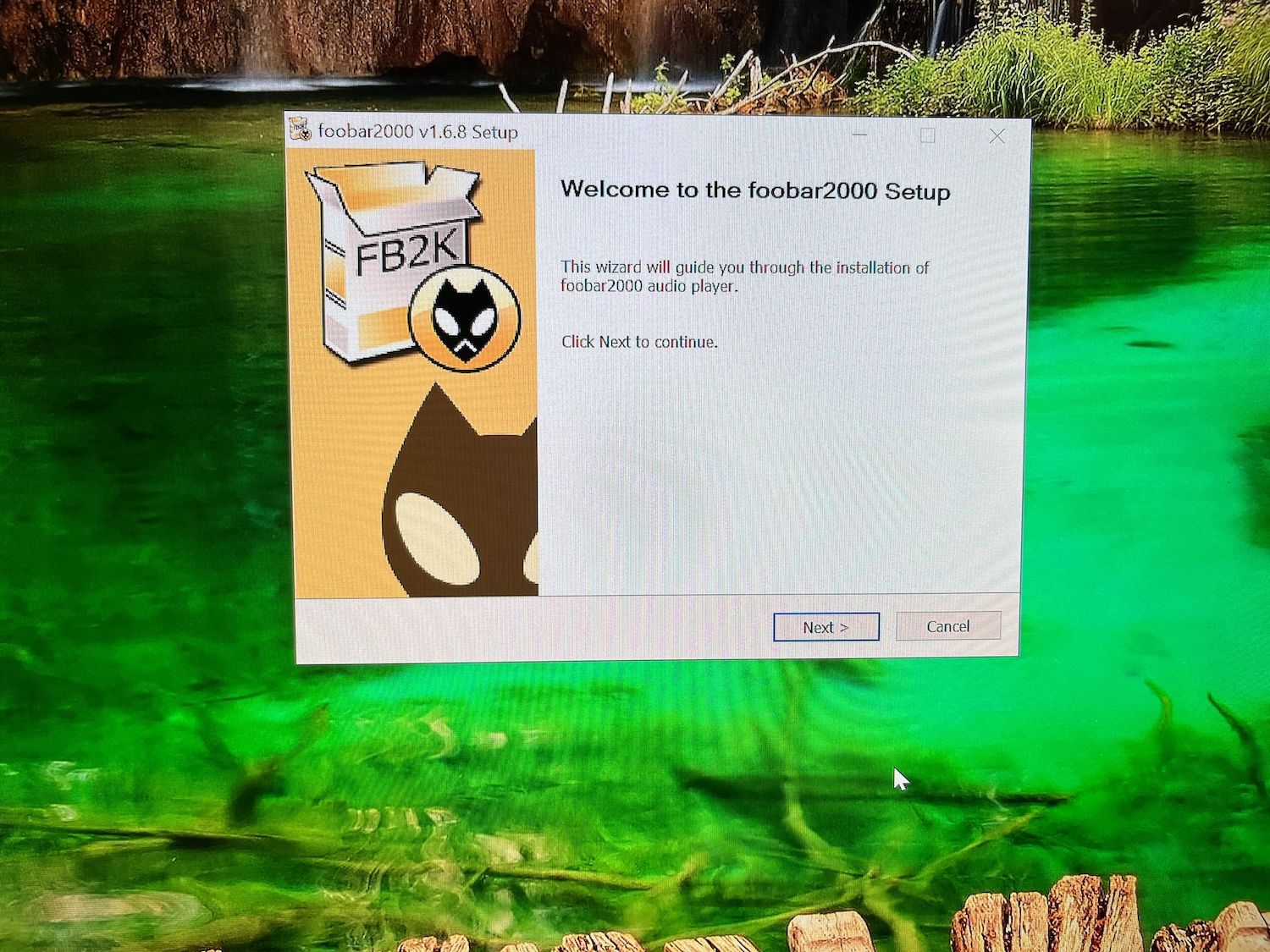
Als speler hebben we gekozen voor Foobar2000. De link kan je hier vinden. Ook zullen we voor Foobar2000 WASAPI output support installeren. Die kan je hier vinden. Verder zullen we Fidelizer installeren, om Windows-processen die we niet nodig hebben, en die voor ruis kunnen zorgen, uit te sluiten. Daarna is het een kwestie van je favoriete muziek op de pc zetten.
Stap 1
We gaan als eerst een opstartbare usb stick met Windows maken. Op de officiële kun je de tool vinden om de stick te voorzien van Windows 10. Volg daarvoor deze link. Met de mediacreation kan je direct aan de slag. Steek de usb stick in de computer en volg de stappen in de mediacreation tool.

Stap 2
Afhankelijk van hoe lang het duurt om de usb stick met Windows 10 te maken, kunnen we alvast beginnen aan de audio pc. Heb je een kleine kantoor pc, dan zal de bovenkant eraf moeten. Heb je een wat grotere kast, dan kan het zijpaneel eraf. Wij hebben een iets oudere computer en maken daarom gebruik van een adapter. Deze plaatsen we in een leeg PCIe-slot. Nu is de pc gereed voor de installatie. Plaats het zijpaneel of de bovenkant weer terug.
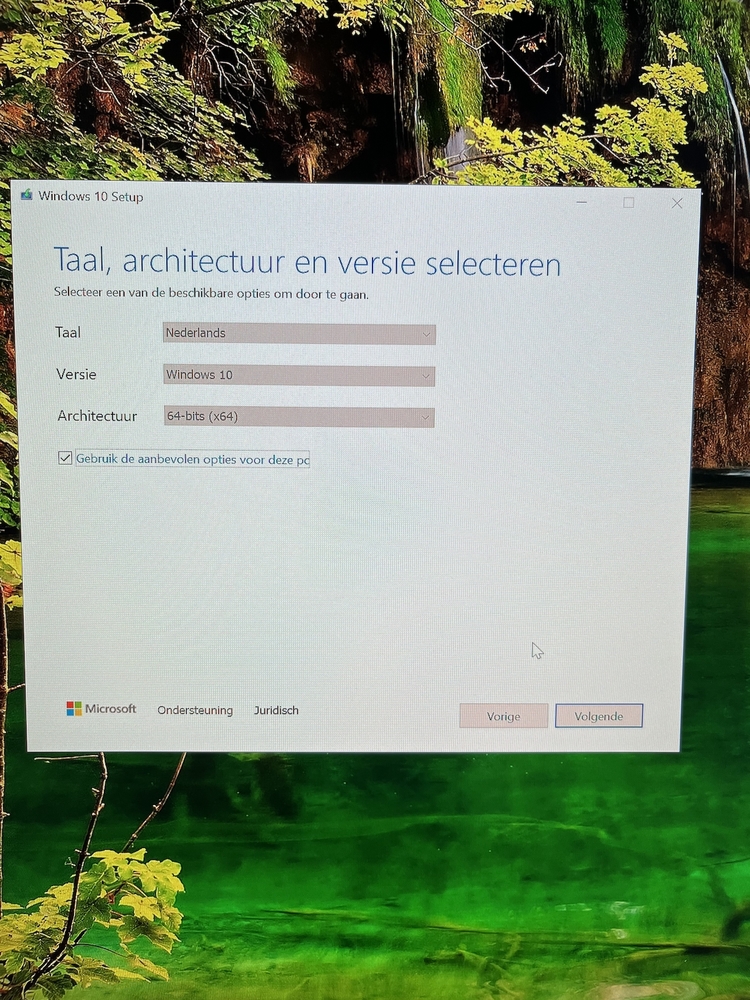
Stap 3
Plaats nu de usb-stick met Windows in de audio pc en doorloop het proces van installatie. Houd er rekening mee dat we alle opties naar windows uit of op minimaal zetten. Dit is pas later in het proces waarbij je wordt gevraagd om data te delen met Microsoft. Dat willen we niet, omdat we zo min mogelijk processen willen hebben draaien.
Stap 4
Als het goed is heb je nu een werkende pc met Windows 10. Zorg ervoor dat je de laatste updates installeert. Hierna kan je Foobar2000 en WASAPI installeren. Eenmaal gereed kan ook Fidelizer geïnstalleerd worden.
Stap 5
Gefeliciteerd! Je hebt zojuist met ondersteuning van software een audio pc gemaakt als hifi-component. De wereld van audiofiele pc’s is enorm groot en reikt diep. Dit is een klein project zodat je even met je tenen in het water kan voelen of het voor jou is weggelegd. Mocht het de Bob de Hifi-bouwer in je wakker gemaakt hebben, stuur ons dan vooral een foto van je prachtige creatie.
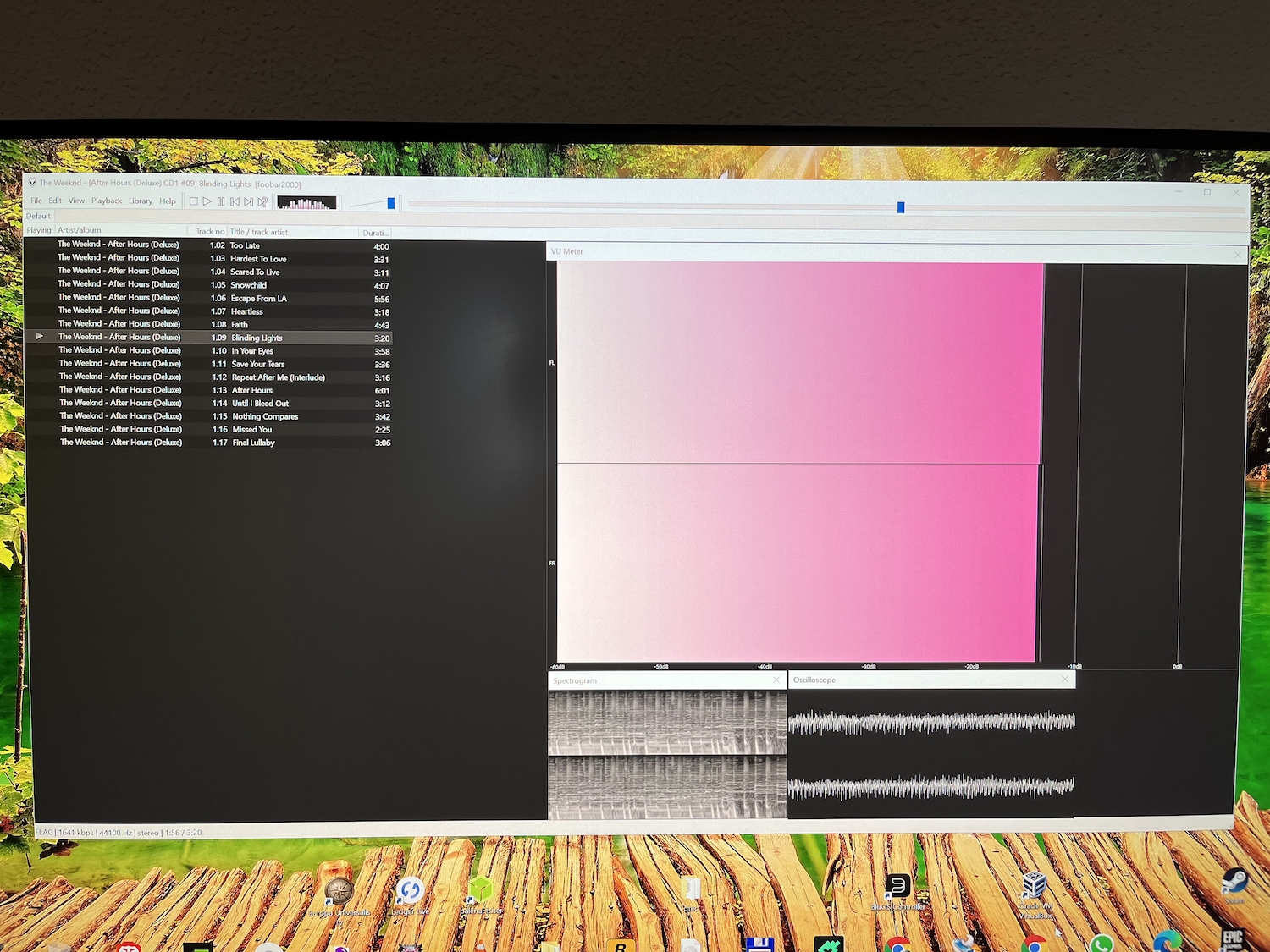
Als laatste zal je de pc moeten aansluiten op je systeem. Of de audio pc als systeem gebruiken. Gebruik dan een usb-kabel van de pc naar je voor versterker, geïntegreerde versterker of DAC. Vergeet vooral niet om al je favoriete albums op je audio pc te zetten.
Financieel overzicht
Wat zijn we nu uiteindelijk kwijt voor ons project?
PC: 125 euro
SSD: 69,99 euro
PCIe adapter: 10 euro
Nét over de 200 euro dus!
Afronding
Wij vonden het een erg leuk project. Het is laagdrempelig en voor vrijwel iedereen haalbaar. We zijn dan ook nu al aan het denken om de audiofiele pc te voorzien van een klein 5 inch touchscreen, om de boel te bedienen.
Zoals we al zeiden is dit slechts een simpel begin in de wereld van audiofiele pc’s. Dat kan erg ver gaan. Van speciaal ontwikkelde Linux Operating Systemen, Raspberry Pi’s, netwerk- en usb-kaarten tot zelfs speciale klokken voor in de pc. We zijn erg benieuwd naar jullie ervaringen en creaties. Maak er wat moois van en vergeet niet te genieten van je favoriete muziek.



